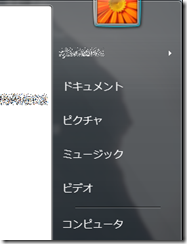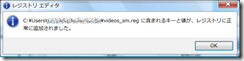日本Androidの会、10月定例会 に行ってきた
先日開催された、日本Androidの会10月定例会に参加してきたので、その内容を簡単に記す。
イベント概要
- イベント名:日本Androidの会(本会)、10月定例会
- 日時:2010年9月30日(木曜日) 19:00 - 21:00
- 場所:東京大学駒場第二キャンパス コンペンションホール
講演内容
音声入力 API for Android
講演者:Alex Gruenstein
通訳:Yusuke Konishi
- Google 音声入力について
- 音声検索は主要なデバイス、言語に対応している
- Web 検索だけでなく、天気、乗り換え案内、など利用シーンは色々
- 検索ボックスからだけでなく、全ての入力欄に、キーボードの代わりとして使うことができる
- Google 音声入力の仕組み
- 入力した音声情報をそのままサーバに送ると、入力候補が返ってくる
- サーバが音声情報を受け取って文章にするまで、3段階の処理を行う
- Acoustic Model
- 受け取った音声を1音ごとに分解
- それぞれの音が何であるか、可能性のある音の候補をいくつか作る
- Dictionary
- Acoustic Model で作られた音の候補から、並べて単語として成り立つ組み合わせを、単語の候補とする
- Langage Model ( Search Langage Model と Dictation Langage Model を利用シーンにより使い分ける )
- Search Langage Model
- Dictionary で作られた単語の候補から、並べて検索ワードとしてそれらしくなるものを作る
- この判定には Google 検索のログを使っている
- 検索向きの Langage Model
- Dictation Langage Model
- 辞書的な判定から文章にする
- メール、チャットなど、文章向きの Langage Model
- またこれらのエンジンは言語ごとに作られており、サーバはまずはじめに言語ごとエンジンに振り分けることになる
- Google 音声入力の組み込み方法
- 音声情報をサーバに投げると、いくつかの候補が返ってくるというだけなので簡単
- 使用する Langage Model はパラメータで指定
- Google 動物音声検索
- デモンストレーション
- AAで表現される犬に声をかけると、芸をするアプリ。「おて」「おすわり」など。「ハウス」でアプリ終了
感想
- 実際に音声検索を使っていてもその認識精度には驚かされるが、仕組みを知ることでさらに秀逸さを思い知らされた感じ
- 音声入力は、音声認識であり、音声検索ではないということが重要
- 応用次第で検索とは全く違う方向性のアプリを作れる ( 例、英語の発音をチェックするアプリ )
はじめての App Inventor
講演者:梶川敬文
- 誰でも(プログラムを知らなくても)出来る!と言われているが BASIC レベルの知識は必要
- Betaなので、全体的にまだ未完成の部分がある
- クラウドサービスなので常に最新版を利用できるが、逆に勝手にアップデートされるので、昨日まで動いていたものが急に動かなくなることがある(まだBetaだからとう面もある)
- プロトタイプ作成などに使えると思う
感想
- はじめての App Inventor という題名だったので、App Inventor の Hello World かと思ってた、App Inventor を使ってみてのレビューという感じだった
- プログラムの論理構造をパズルっぽいブロックで組み合わせる表現方法は、今後の新しい開発環境でも用意されれば、言語ごとの表記方法の相違を飲み込んでくれるので、とっかかりの面倒臭さがなくなるかも ( 今で言えば Google Apps, Google Desktop, etc )
- 開発の敷居を下げることで Android 開発者の層が広がり、将来的に優秀な技術者を獲得することにつながる可能性も
モバイルARプラットフォームについて
講演者:渡辺潤
- AR(拡張現実) 技術の紹介
- AR(拡張現実)とは、セカイカメラとかそういうやつ
- GPS Based AR : GPS による位置情報からの制御
- Vision Based AR : 映像からの制御
- 合成処理の流れ
- カメラ画像の取得とマーカー検出
- 登録済マーカーとの比較
- マーカーの3次元位置計測
- カメラ画像へのCG合成
- 上記サイクルを、Snapdragon では毎秒30サイクル以上処理可能
- 画像、3Dの物体もマーカとして認識可能
- 現在可能な利用シーン
- 取り扱い説明
- 広告
- ゲーム
- 検索
- 現在不可能(今後の課題)な利用シーン
- SNS
- ナビゲーション
- AR ディベロッパーチャレンジを開催する
- 10月、SDKリリースと同時に開始、来年2月までアプリ受付
- 賞金は、1st : $125,000 2nd : $50,000 3rd : $25,000
- 宝くじより確率高いのでよろしくお願いします(笑
感想
- Qualcomm が Snapdragon の開発元だとは知らなかった
- 予備知識が少なかったからか、突拍子も無い印象を受けた
- プレゼンに関して、はじめに何をプレゼンするのか、相手には何を分かって欲しいのか、を説明するといいと感じた
andronaviでのアプリ配信サービス展開計画のご紹介
講演者:徳間康晋
- なぜ BIGLOBE が?と思うだろうが、これは BIGLOBE の新しい分野への挑戦
- 分散しているマーケットを統合し、Androiv アプリといったら Andronavi だという役割を目指す
- 運営側が登録している全てのアプリを実際に使い、レビューを書く
- 個人の開発者でも利用可能。無料、有料問わず
- 不正利用防止対策をしている (起動時にサーバへ利用可能チェックをかける)
i アプリにあるものと同じイメージだと思われる - 料金システムは、PayPal、BIGLOBE ID支払い
- Andronavi をどうぞよろしく
感想
- サイトの運営側がレビューを書くというのは今どき珍しい
- マーケットというより、アプリ紹介サイトになってしまうのではないか
- 開発者自身がプレゼン、ユーザがレビューというのがあるべき姿だと思う
- 力を入れ具合は感じたので、今後の展開に期待
- この講演だけの話ではないが、Android 市場の成長予測に Windows Phone 7 を無視しているのが如何なものだろうか